


Windows 11 带来了许多新功能和改进,其中包括一系列精彩的内置游戏。这些游戏不仅提供了消磨时间的乐趣,还能让你在空闲时放松身心。然而,一些用户可能不清楚如何在 Windows 11 中找到并启动这些内置游戏。在本文中,我们将介绍如何调出 Windows 11 中自带的游戏,让你轻松享受这些精彩的娱乐内容。
具体方法如下:
1、点击底部 Windows 徽标以打开开始菜单。
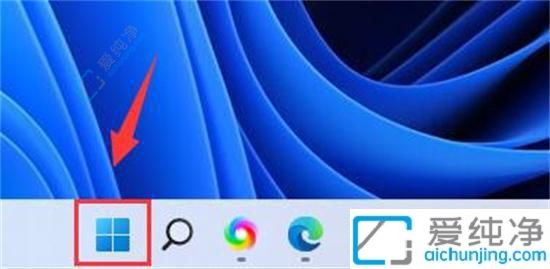
2、在开始菜单中找到并打开“Microsoft Store”。
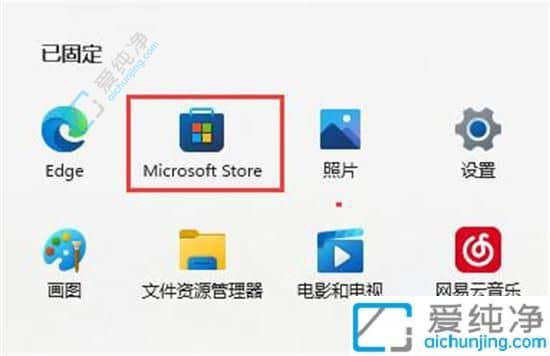
3、在 Microsoft Store 中点击顶部的搜索框,并输入你想玩的游戏名称,然后按回车键确认搜索。
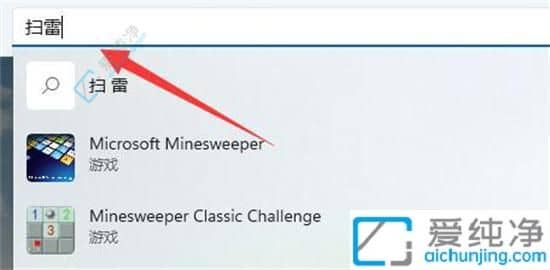
4、在搜索结果列表中找到并点击你想玩的游戏。
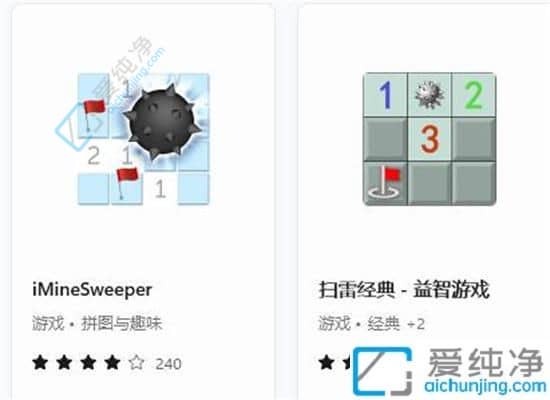
5、在游戏页面中点击“获取”按钮,即可开始下载并安装到你的电脑。
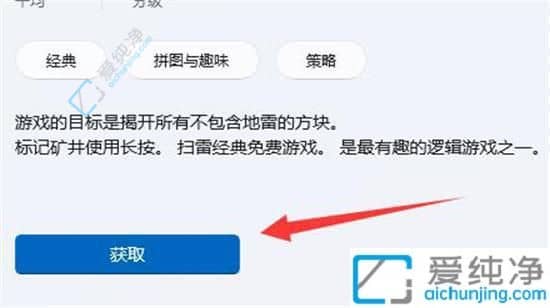
6、除此之外,你也可以在 Microsoft Store 中下载空当接龙、蜘蛛纸牌等其他游戏。
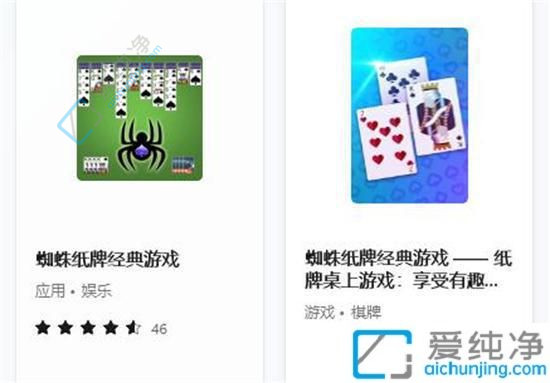
通过本文介绍的方法,相信你已经学会了如何在 Windows 11 中调出系统自带的游戏。无论是放松身心还是与朋友一起享受游戏乐趣,这些内置游戏都能为你提供愉快的体验。
| 留言与评论(共有 条评论) |